 |
|
|
| |
名片设计 CorelDRAW Illustrator AuotoCAD Painter 其他软件 Photoshop Fireworks Flash |
|
2、把头层的不透明度为75%左右,(目的是便于观看上下层的对齐),选择编辑-变换-扭曲,调整大小用位置,如下图: 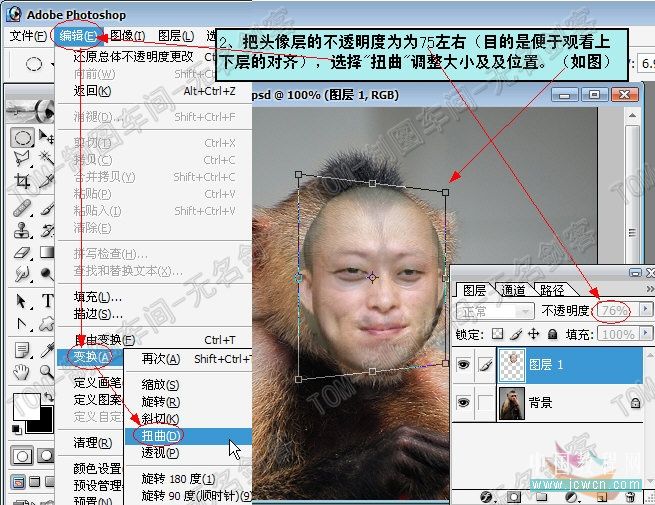
3、把图层1的不透明度调回100%,点击添加蒙版按钮,给图层1添加蒙版,前景色为黑色,选用柔角画笔,不透明度为100%在头像边缘涂抹。
5、选择图层1的略览图,点击图像-调-可选颜色,颜色:中性色,参数如下图设置:
返回类别: Photoshop教程 上一教程: PS调色教程:冷色调效果 下一教程: PS:层、通道、路径详解 您可以阅读与"Photoshop蒙版换脸教程(2)"相关的教程: · Photoshop蒙版换脸教程 · Photoshop给线稿上色教程(2) · PHOTOSHOP 7.0 教程 02 · Photoshop制作圣诞贺卡教程 · photoshop实例教程_用Photoshop创意图形“岁月” |
| 快精灵印艺坊 版权所有 |
首页 |
||